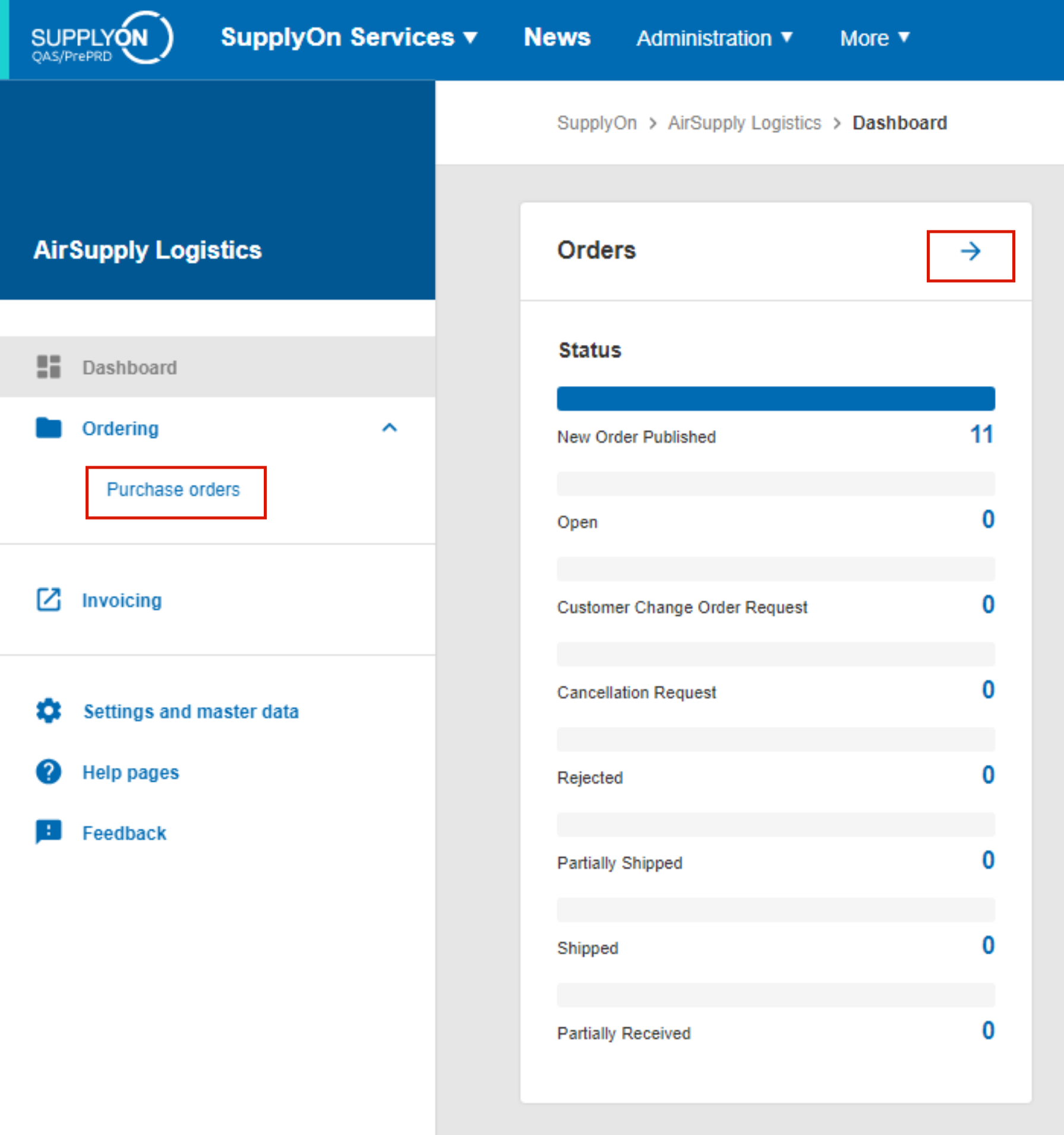Déterminer les données d'acheminement d'une facture créée manuellement
- Avec référence à la commande
- Sans référence à la commande
Déterminer les valeurs d'une commande d'achat pour les
- les utilisateurs SCM
- Utilisateurs AirSupply
Les identifiants suivants (également appelés Triple Routage) permettent d'identifier précisément l'expéditeur et le destinataire de la facture et sont nécessaires quel que soit le type de facture.
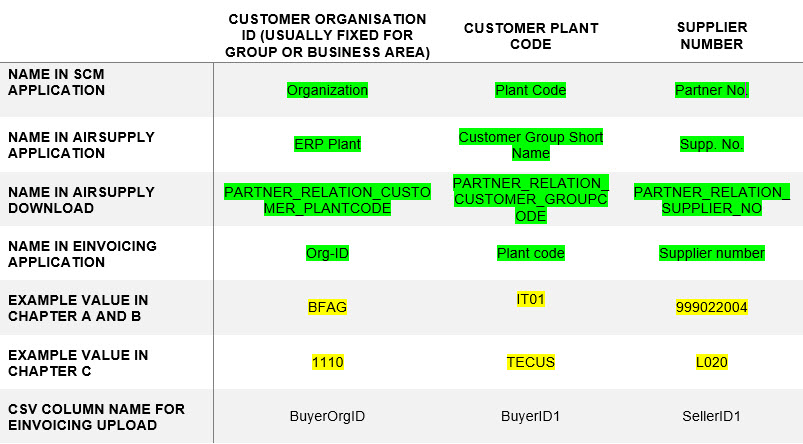
Le triple routage se compose de deux parties :
- le code organisationnel le plus élevé du client (généralement fixé pour le groupe ou l'unité commerciale)
- le code de la division du client
- le numéro du fournisseur du client
Déterminer les données d'acheminement en se référant à la commande :
Sous SupplyOn Services, sélectionnez l'entrée WebEDI / VMI et cliquez sur eInvoicing sous Financial processes. Cliquez sur l'onglet Envoyé, sélectionnez une facture et cliquez sur le numéro de document / numéro de facture. Dans la section 'Customer addresses--> Customer' vous trouverez le routage.
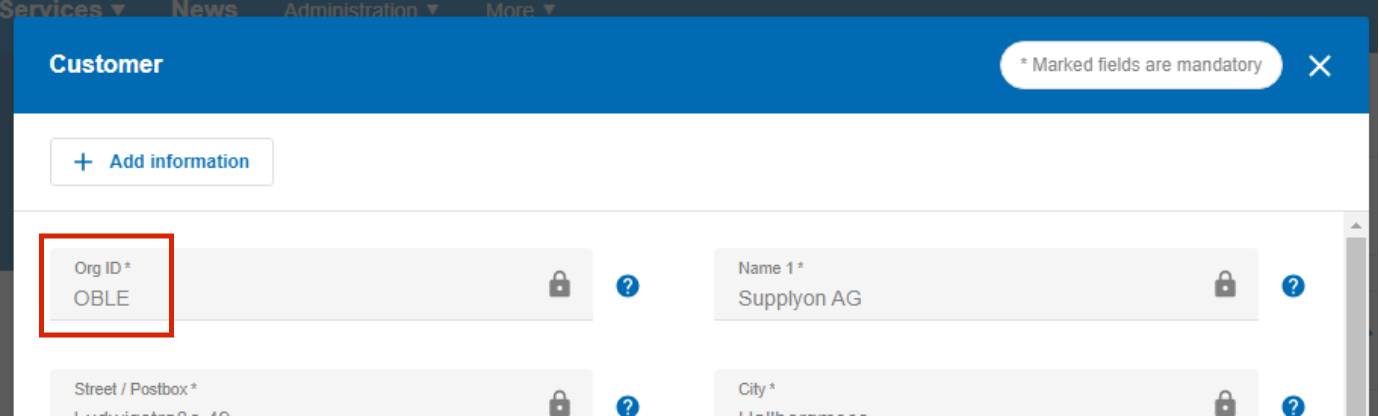
Saisir le code de l'installation

De plus, dans la section "Adresses des fournisseurs --> Fournisseur", vous trouverez l'acheminement.

Cliquez sur "Créer une facture".

Sélectionnez "A partir de zéro".

Sélectionnez une usine cliente.
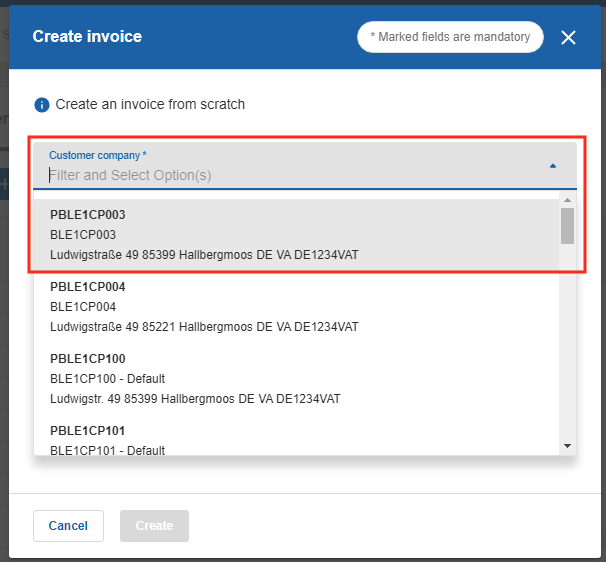
Dans la section "Adresses des clients --> Client", vous trouverez le triple routage.
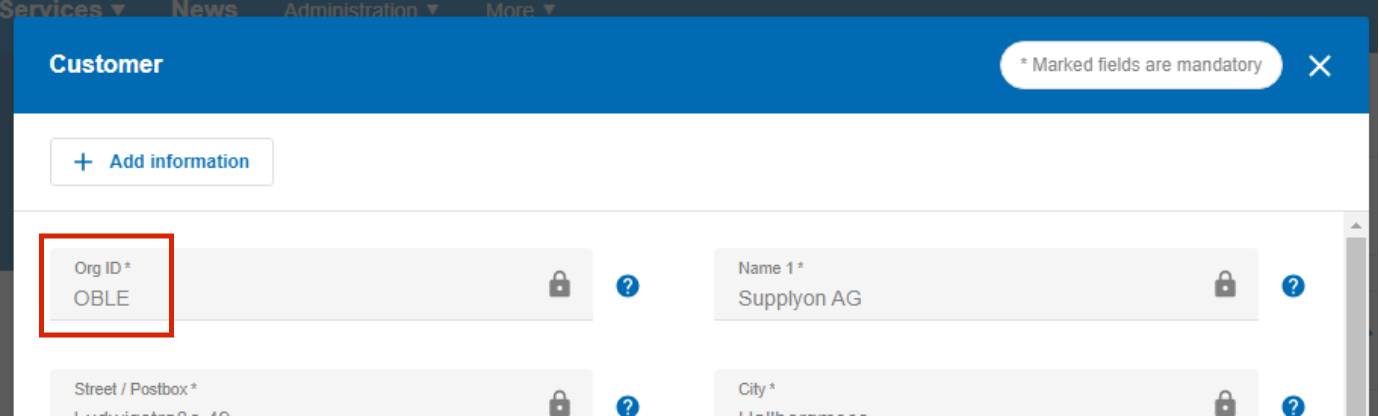
Saisir le code de l'installation

De plus, dans la section "Adresses des fournisseurs --> Fournisseur", vous trouverez l'acheminement.
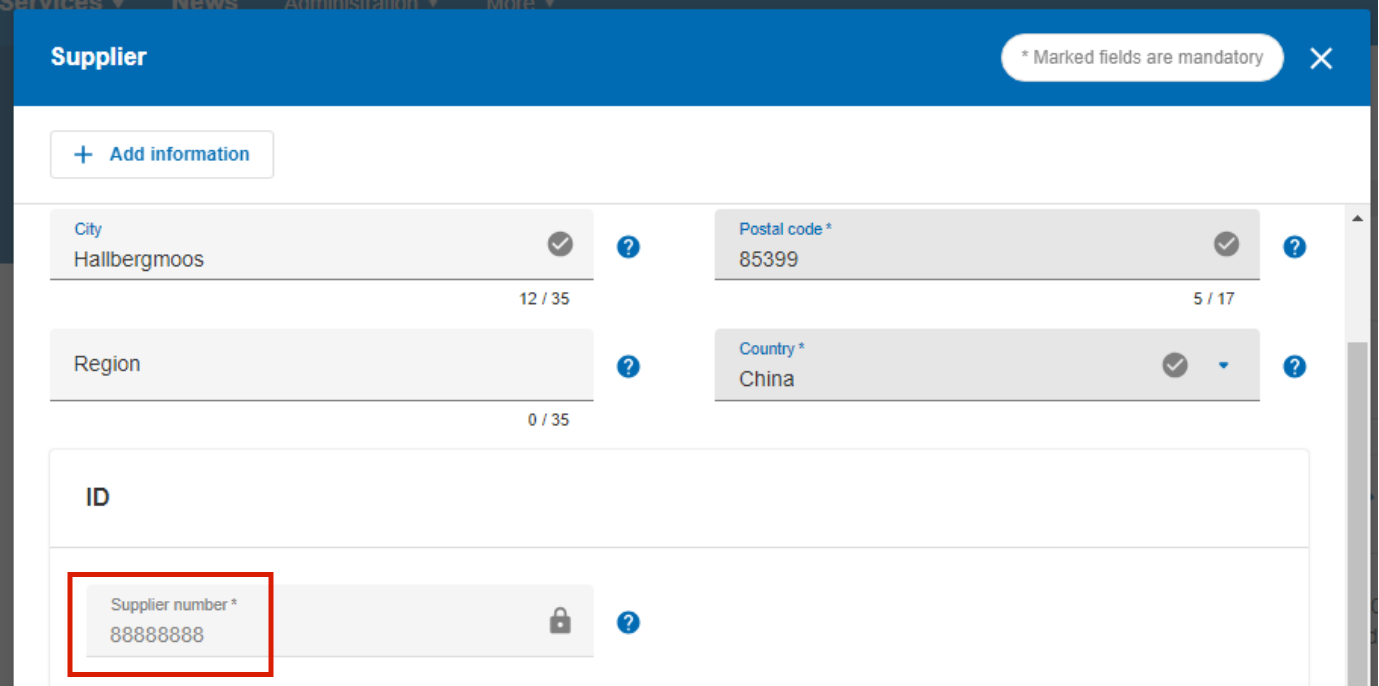
Les utilisateurs SCM déterminent les valeurs à partir d'une commande comme suit :
Pour les services SupplyOn, sélectionnez l'entrée WebEDI / VMI et ouvrez une commande dans l'aperçu de la demande.
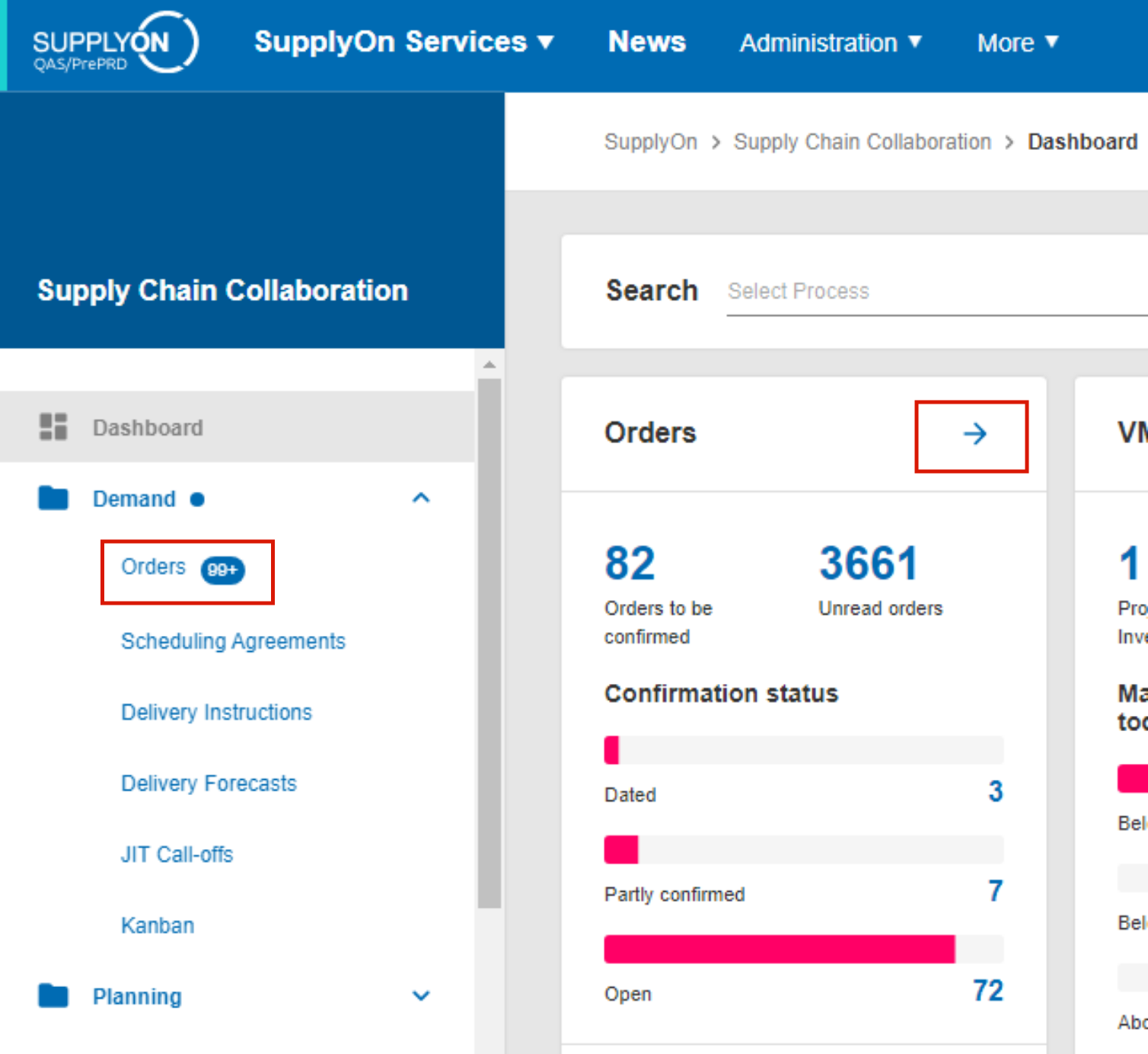
Dans la liste des commandes, cliquez sur le numéro decommande d'une commande spécifique.
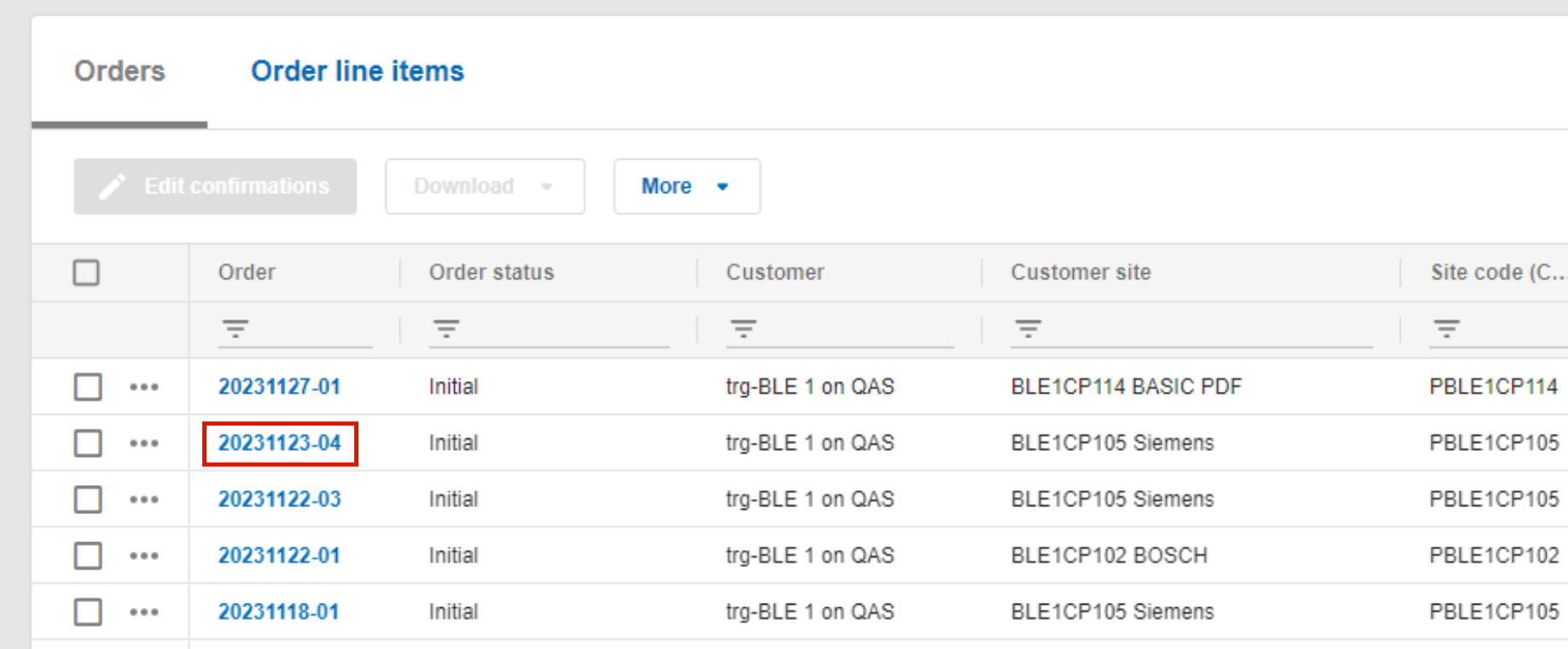
Lisez les données d'acheminement des détails du client et du fournisseur dans le PDF qui s'ouvre.
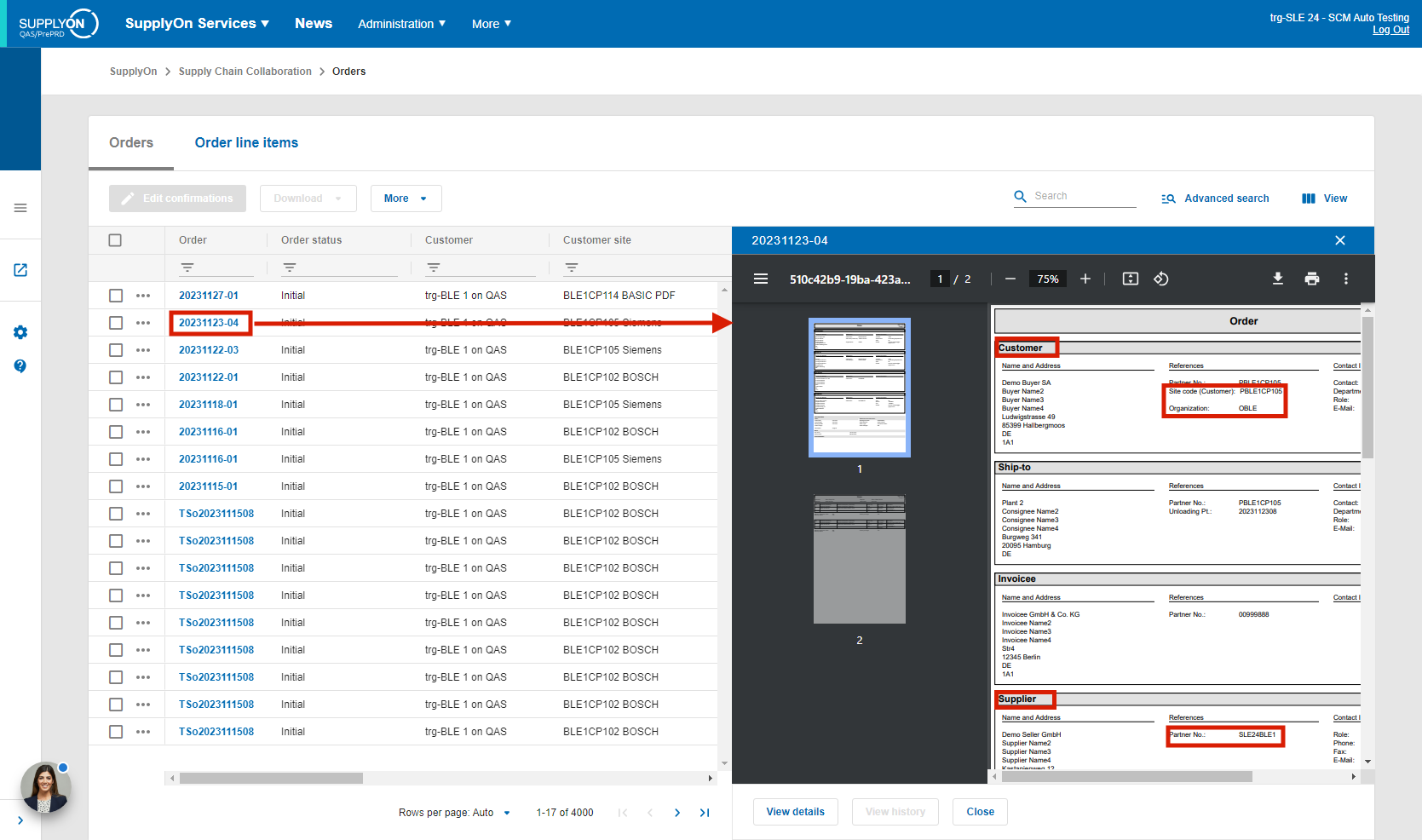
Les utilisateurs d'AirSupply déterminent les valeurs d'une commande comme suit :
Ouvrez AirSupply et cliquez sur le bouton Commandes.